نحوه برش ویدیوها در اسنپ چت را بیاموزید تا ظاهری زیباتر داشته باشید
آیا می خواهید محتوای خود را از بقیه متمایز کنید و دنبال کنندگان خود را تحت تأثیر قرار دهید؟ به جز برش ویدیو در اسنپ چت نگاه نکنید. با تسلط بر این تکنیک ساده اما قدرتمند، میتوانید عکسهایی با ظاهر حرفهای و صیقلی بسازید که توجه مخاطبان خود را به خود جلب کند. همانطور که به شما نشان می دهیم، ادامه دهید نحوه برش ویدیوها در اسنپ چت مثل یک حرفه ای. روش هایی که معرفی خواهیم کرد، بازی داستان سرایی شما را به سطح بالاتری می برد. از فرصت تغییر داستان ها یا ویدیوهای اسنپ چت خود برای ایجاد نشان خود در این پلت فرم رسانه اجتماعی پویا استفاده کنید.
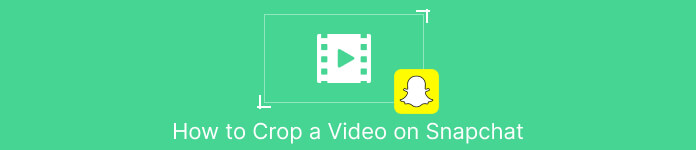
قسمت 1. چگونه یک ویدیو را در اسنپ چت برش دهیم
اسنپ چت یک پلتفرم رسانه اجتماعی است که با ویژگی های منحصر به فرد و رابط کاربر پسند خود، جهان را به طوفان برده است. یکی از مهم ترین ویژگی های ابزارهای ویرایش ویدیوی اسنپ چت، امکان برش ویدیوها است. با برش ویدیوهای خود، می توانید بر روی یک موضوع خاص تمرکز کنید، ترکیب جذاب تری ایجاد کنید و به طور یکپارچه بین چند کلیپ انتقال دهید. از سوی دیگر، در اینجا یک راهنمای آموزشی ساده در مورد نحوه برش ویدیو در اسنپ چت وجود دارد.
مرحله 1 اسنپ چت را باز کنید. با فشار دادن و نگهداشتن دکمه فیلمبرداری دایرهای، فیلمی را ضبط کنید.
گام 2. هنگامی که ویدیوی خود را ضبط کردید، روی آن ضربه بزنید محصول برای دسترسی به ابزار برش از منوی سمت راست.
مرحله 3 برای برش دادن ویدیو به اندازه و شکل دلخواه خود، آن را با انگشتان خود فشار دهید و بکشید. وقتی از محصول خود راضی هستید، روی آن ضربه بزنید علامت چک برای ذخیره تغییرات شما.
مرحله 4 هر گونه فیلتر اضافی، پوشش متن یا افکت را به ویدیوی خود اضافه کنید و سپس آن را برای دنبال کنندگان خود ارسال کنید یا به استوری خود اضافه کنید.
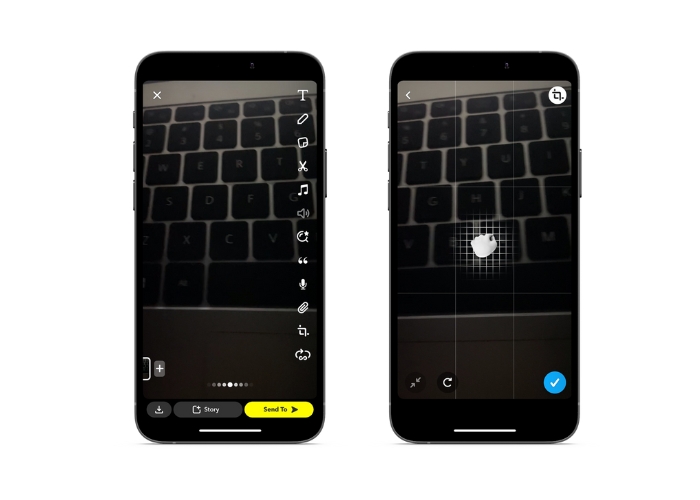
قسمت 2. نحوه برش ویدیو برای اسنپ چت
1. FVC Video Converter Ultimate
FVC Video Converter Ultimate تبدیل و بهینه سازی ویدیوهای خود را تنها با چند کلیک آسان می کند. یکی از ویژگی های جذاب FVC Video Converter Ultimate جعبه ابزار قدرتمند آن است که شامل طیف وسیعی از ابزارها برای ویرایش و بهبود ویدیوهای شما می باشد. از افزودن زیرنویس و واترمارک گرفته تا تنظیم روشنایی، کنتراست و اشباع، جعبه ابزار همه چیزهایی را دارد که برای ایجاد ویدیوهایی با ظاهری حرفهای و متمایز از دیگران نیاز دارید. اما شاید یکی از مفیدترین ابزارها در جعبه ابزار، امکان برش ویدیوها باشد. میتوانید ویدیوهای خود را برش دهید تا بخشهای ناخواسته را حذف کنید، نسبت تصویر را تنظیم کنید یا ترکیبی جذابتر ایجاد کنید. برای یادگیری نحوه برش ویدیوهای اسنپ چت برای ارسال، دستورالعمل زیر را دنبال کنید.
مرحله 1. برنامه را دریافت کنید
برای شروع برش ویدیوهای خود با استفاده از FVC Video Converter Ultimate، باید برنامه را دانلود و بر روی رایانه خود نصب کنید. به سادگی روی دانلود رایگان دکمه ای که با سیستم عامل شما مطابقت دارد و دستورالعمل های نصب را دنبال کنید.
دانلود رایگانبرای ویندوز 7 یا بالاتردانلود امن
دانلود رایگانبرای MacOS 10.7 یا بالاتردانلود امن
مرحله 2. یک ویدیو را برای برش وارد کنید
پس از نصب برنامه، آن را باز کرده و با کلیک بر روی جعبه ابزار به جعبه ابزار دسترسی پیدا کنید جعبه ابزار برگه از آنجا، را انتخاب کنید برش دهنده ویدیو گزینه ای برای باز کردن ابزار برش. برای وارد کردن یک ویدیو برای برش، روی آن کلیک کنید به علاوه دکمه Sign در قسمت آپلود گزینه Video Cropper.
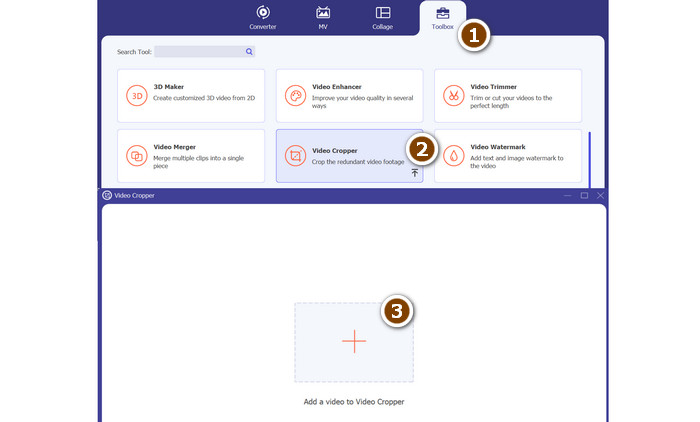
مرحله 3. ویدیو را برش دهید
در مرحله بعد، نسبت تصویری را که می خواهید برای ویدیوی خود استفاده کنید، انتخاب کنید. برای اسنپ چت، نسبت تصویر ایده آل 9:16 (عمودی) است. می توانید نسبت تصویر مورد نظر خود را از منوی کشویی واقع در زیر پیش نمایش ویدیو انتخاب کنید. برای برش ویدیو، به سادگی گوشه های جعبه برش را بکشید تا اندازه و شکل ویدیوی خود را تنظیم کنید.
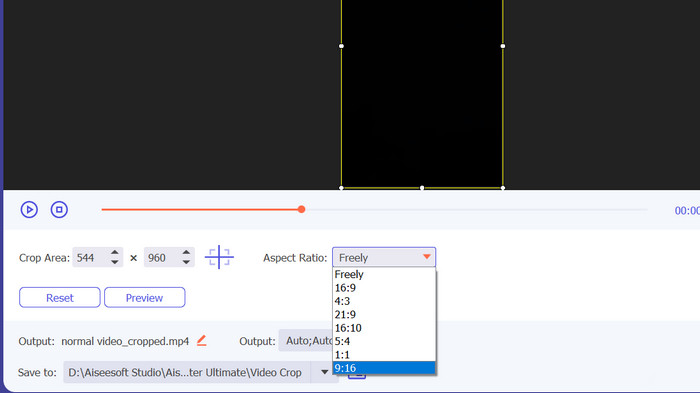
مرحله 4. ویدیوی برش خورده را صادر کنید
هنگامی که از محصول خود راضی بودید، روی آن کلیک کنید صادرات در گوشه سمت راست پایین رابط را فشار دهید تا فایل ویدیویی برش خورده خود را ذخیره کنید. سپس می توانید آن را با فالوورهای خود به اشتراک بگذارید یا آن را در حساب اسنپ چت خود ارسال کنید تا دوستان خود را با مهارت های عالی ویرایش ویدیو خود تحت تأثیر قرار دهید!
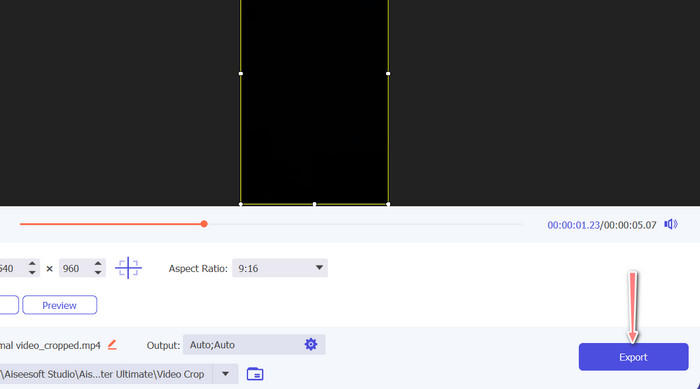
2. Vid.Fun
اگر از گوشی هوشمند یا تبلت استفاده می کنید، وید. سرگرم کننده می تواند به شما کمک کند فیلم های خود را به ابعاد ایده آل برای اسنپ چت برش دهید. در میان بسیاری از ابزارهای مفید این برنامه، یک برش دهنده ویدئو قوی است که تنظیم نسبت تصویر فیلم های خود را با چند ضربه ساده آسان می کند. همچنین، گزینههای نسبت تصویر متعددی را ارائه میکند و اطمینان میدهد که ویدیوهای اسنپ چت شما همیشه بهترین ظاهر را خواهند داشت. در ادامه آموزش نحوه برش ویدیوهای اسنپ چت ارائه شده است.
مرحله 1 با دریافت Vid.fun از فروشگاه Google Play شروع کنید. سپس، بلافاصله آن را به حرکت درآورید. این برش دکمه از منوی اصلی قابل دسترسی است.
گام 2. در مرحله دوم، باید یک فایل رسانه ای را با انتخاب یکی از گالری دستگاه خود اضافه کنید. نسبت تصویر مورد نظر را از منوی کشویی مربوطه انتخاب کنید. همچنین میتوانید از دستگیرههای برش و موقعیت در پیشنمایش ویدیو برای به دست آوردن نتایج دلخواه استفاده کنید.
مرحله 3 نتایج ویدیوی برش خورده خود را بررسی کنید تا مطمئن شوید که آنطور که تصور میکردید است. در سمت راست بالا، شما یک را پیدا خواهید کرد صادرات دکمه؛ هنگامی که در حال برش هستید، این را فشار دهید.
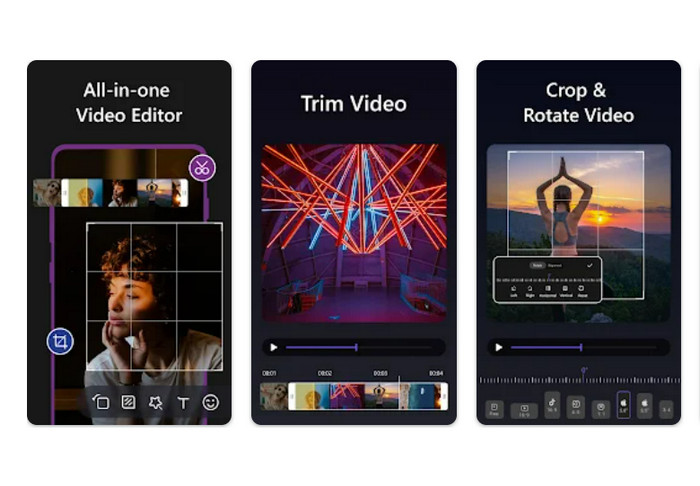
خواندن بیشتر
چگونه سرعت ویدیو را در اسنپ چت به راحتی در هر دستگاهی کاهش دهیم
ساده ترین راه ها برای حذف متن اسنپ چت از اسکرین شات
بخش 3. سؤالات متداول در مورد برش ویدیوها در اسنپ چت
چگونه نسبت تصویر را در اسنپ چت تغییر دهیم؟
اسنپ چت از چندین نسبت تصویر برای ویدیوها پشتیبانی می کند، از جمله 9:16 (عمودی)، 16:9 (منظره)، 16:9 (منظره) و 4:5 (عمودی).
از چه نسبتی برای ویدیوهای اسنپ چت استفاده کنم؟
نسبت تصویر ایده آل برای ویدیوهای اسنپ چت 9:16 (عمودی) است. این تضمین می کند که ویدیوهای شما تمام صفحه را در دستگاه های تلفن همراه می گیرند و برای مشاهده در پلتفرم بهینه می شوند.
چند نکته برای برش ویدیو برای اسنپ چت چیست؟
هنگام برش ویدیو برای اسنپ چت، مهم است که نسبت ابعادی را انتخاب کنید که با دستورالعمل های پلتفرم مناسب باشد و در دستگاه های تلفن همراه خوب به نظر برسد.
نتیجه
برش ویدیوها برای اسنپ چت یک فرآیند ساده اما مهم است تا اطمینان حاصل شود که محتوای شما در پلتفرم به بهترین شکل ممکن به نظر می رسد. با دنبال کردن مراحل ذکر شده در بالا نحوه برش ویدیو در اسنپ چت یا برای اسنپ چت، می توانید به راحتی ویدیوهای خود را با نسبت تصویر مناسب برش دهید و با فالوورهای خود به اشتراک بگذارید.



 Video Converter Ultimate
Video Converter Ultimate ضبط صفحه
ضبط صفحه



